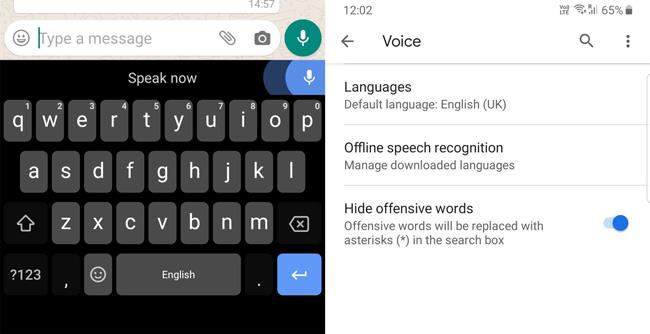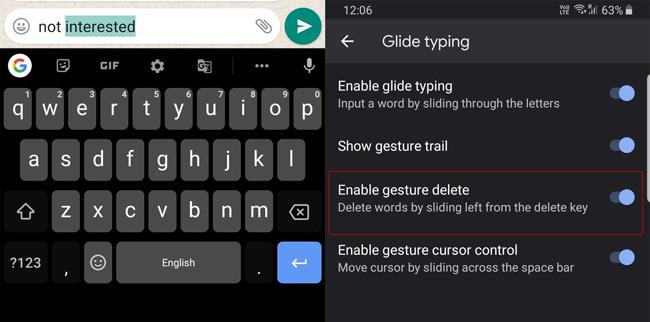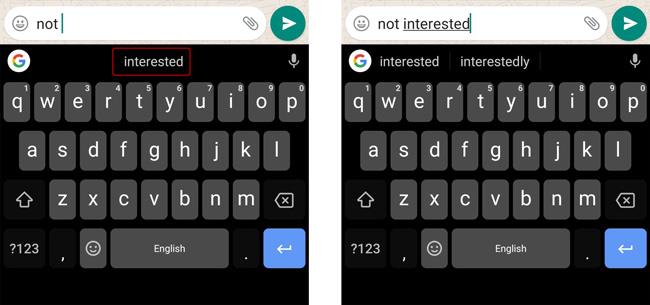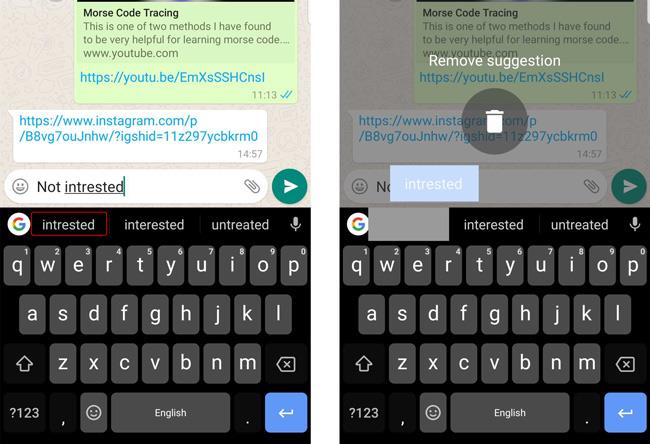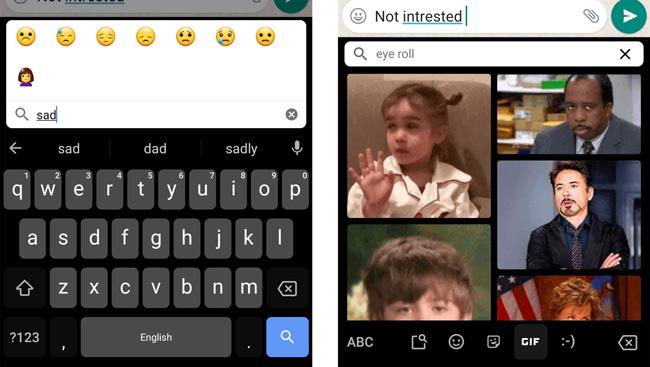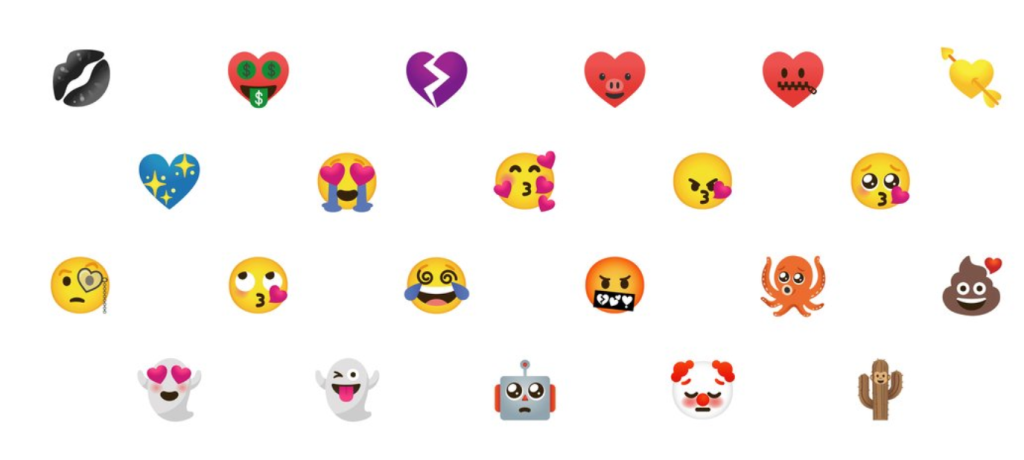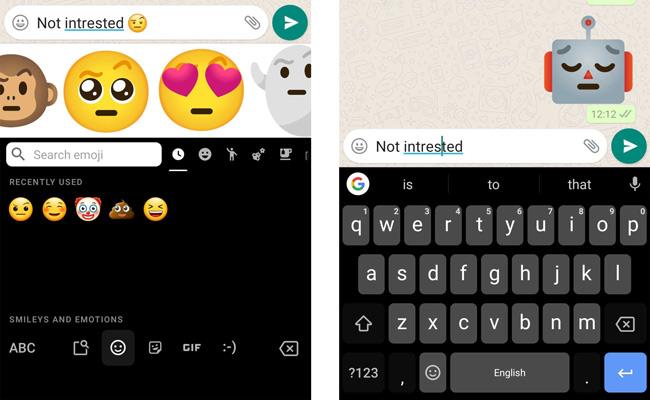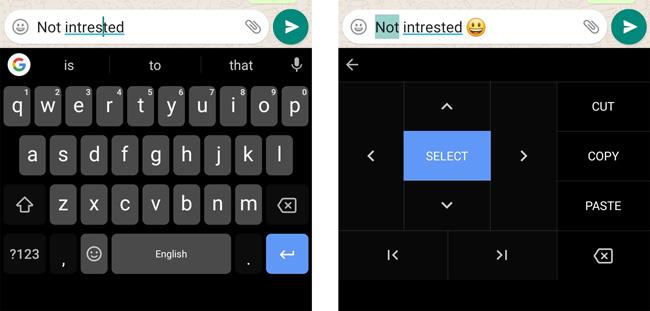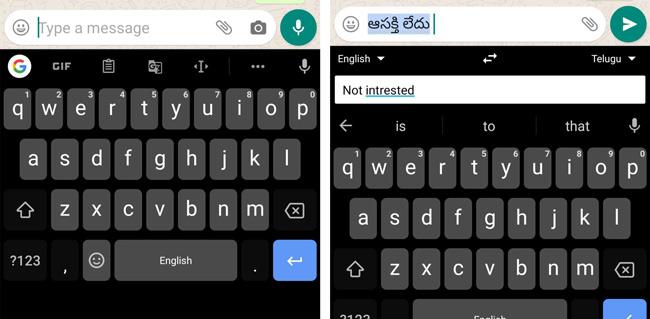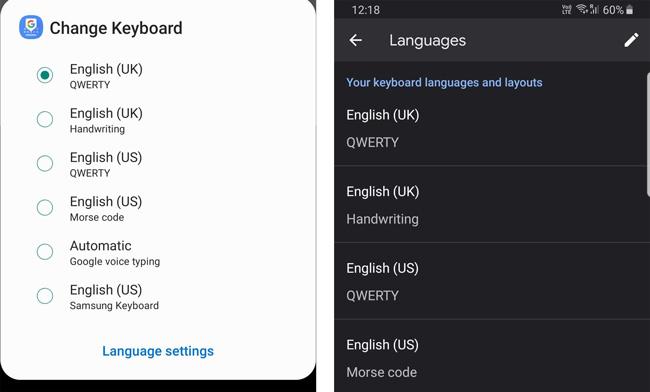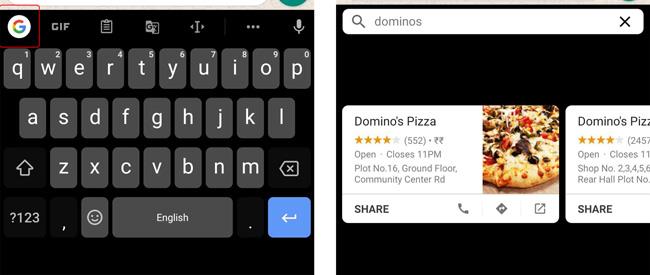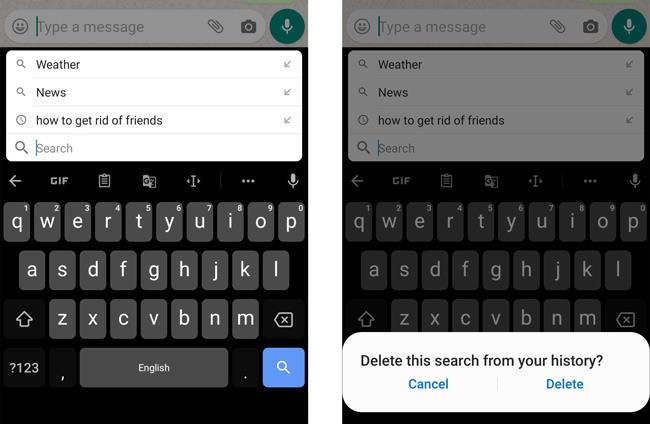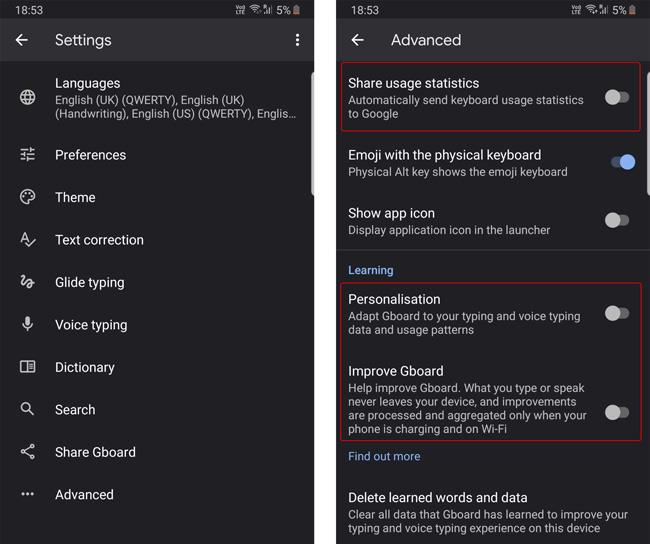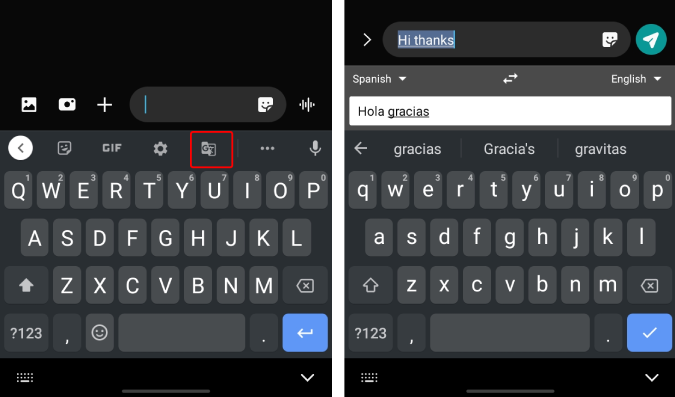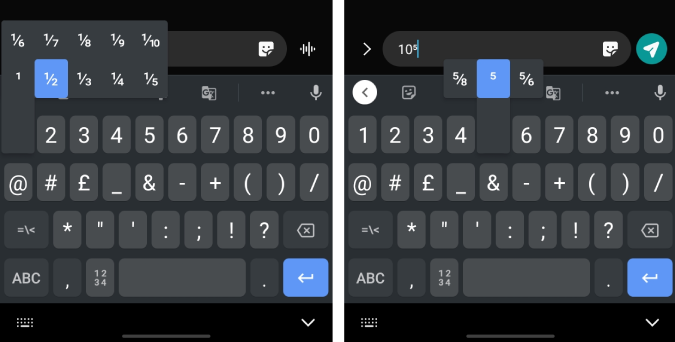Gboard è ovviamente una delle app per tastiera più popolari per Android con funzionalità come Scorri per digitare, dizionario per scorciatoie, Emoji, supporto GIF, Appunti, Temi, Correzione automatica, Modalità con una sola mano e alcune piccole personalizzazioni come il ridimensionamento dell'altezza della tastiera, ecc. Queste funzionalità sono disponibili sulla maggior parte delle app per tastiera, ma qui ci sono alcune funzionalità che rendono Gboard il re di tutte le tastiere. Cominciamo.
I migliori suggerimenti e trucchi di Gboard
1. Digita con la tua voce
Gboard detiene ancora la corona per il livello di precisione in termini di digitazione vocale . App come Samsung Keyboard stanno integrando la digitazione vocale, Gboard ha un vantaggio in quanto utilizza la propria API Speech to Text . Ciò rende la digitazione vocale più veloce rispetto a qualsiasi altra app. Puoi anche scaricare le lingue per l'utilizzo offline da Impostazioni Gboard > Digitazione vocale > Riconoscimento vocale offline > Riconoscimento vocale offline > vai su Tutto e scarica la lingua che desideri utilizzare.
Detto questo, questa funzione è utile solo quando si digita in inglese. Sebbene abbia il supporto linguistico per un certo numero di lingue, non sono del tutto impressionato dal suo riconoscimento ed è ancora difficile fare affidamento su di esso.
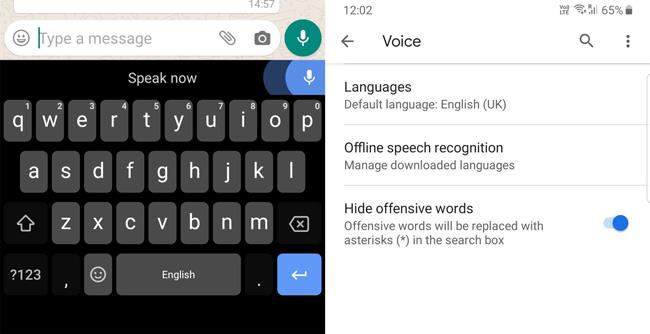
2. Elimina parole e frasi con uno swipe
Questa è una delle caratteristiche sottovalutate di Gboard. Il pulsante Elimina funziona bene se desideri eliminare alcune lettere. Ma se vuoi eliminare più parole o anche frasi , questo gesto di scorrimento è utile. È possibile scorrere a sinistra dal pulsante Elimina per selezionare ed eliminare le parole . Ma questa funzione non è abilitata per impostazione predefinita, dovresti andare su Impostazioni Gboard> Digitazione scorrevole> Abilita eliminazione gesto.
Nella nota a margine, puoi anche abilitare la digitazione scorrevole in queste impostazioni che ti permetterebbero di scorrere sulla tastiera per digitare.
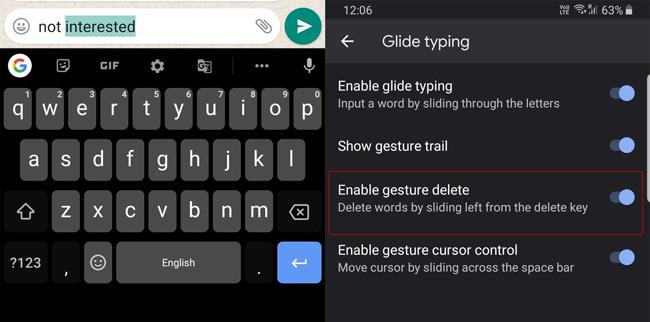
3. Annulla cancellazione accidentale
Potrebbero esserci momenti in cui elimini accidentalmente più del necessario, per lo più ti troverai ad affrontare questo tipo di situazioni quando usi lo scorrimento per eliminare la funzione. Ad ogni modo, Gboard fornisce una piccola funzionalità che può facilmente riportare tutte le parole che hai appena cancellato. Subito dopo aver eliminato la parola o la frase, vedrai la parte eliminata nell'area delle parole suggerite , tocca semplicemente le parole e annullerà l'azione di eliminazione. Questa è una caratteristica estremamente piccola, ma a volte può essere molto utile.
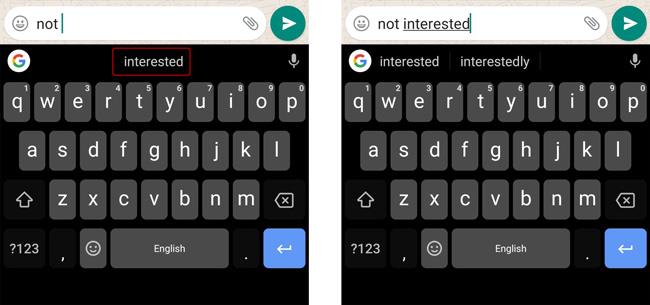
4. Sbarazzati dei suggerimenti indesiderati
Google impara dal tuo comportamento di digitazione in modo da poter fornire suggerimenti migliori. Ma a volte impara l'ortografia sbagliata e inizia a suggerirlo. Hai la possibilità di eliminare le parole suggerite in modo errato. Basta digitare la parola che si desidera eliminare dalla memoria della tastiera (o dal dizionario), una volta visualizzata nei suggerimenti, premere a lungo una parola sulla striscia e quindi trascinarla nel cestino che appare . Non solo rimuove la parola dai suggerimenti, ma fa anche capire a Google cosa suggerire d'ora in poi.
Nel caso in cui desideri eliminare ogni parola che ha appreso da te, puoi andare su Impostazioni Gboard> Avanzate> Elimina parole e dati appresi. Ma ricorda, questa operazione non può essere annullata.
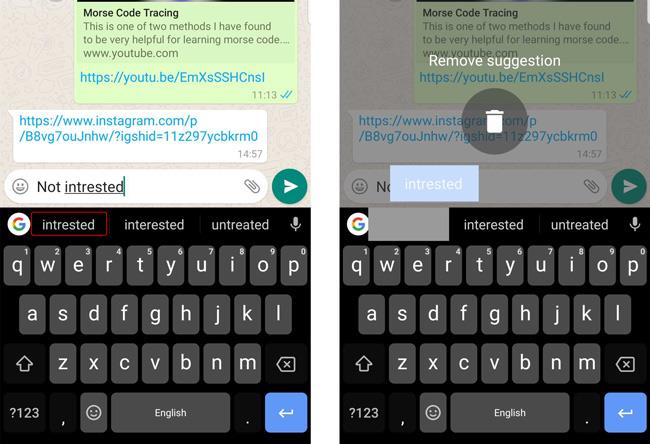
5. Cerca emoji e GIF
Parlando di suggerimenti, Google ti fornisce anche Emoji nella striscia dei suggerimenti relativi a ciò che stai digitando. Oltre a questo, hai anche la possibilità di cercare emoji e GIF , una funzionalità non disponibile su molte tastiere.
Puoi cercare parole come lacrime felici, Ringraziamento, Natale, roteare gli occhi, nomi di film e attori e ti mostrerà GIF pertinenti. Puoi anche cercare emoji con i nomi di animali, fiori, espressioni, ecc. per trovare gli emoji.
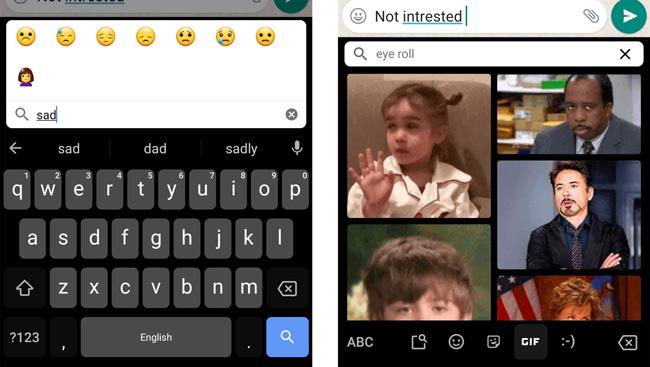
6. Cucina emoji
La cucina Emoji è una piccola funzionalità divertente che è la prima nel suo genere e recentemente introdotta nell'app Gboard. Mescola due diversi emoji per creare un'emoji Frankenstein . Google ti suggerisce di usarli quando provi più emozioni contemporaneamente. Ad ogni modo, questi sembrano fantastici anche se non uso molto gli emoji. Ecco alcuni degli emoji di Emoji Kitchen.
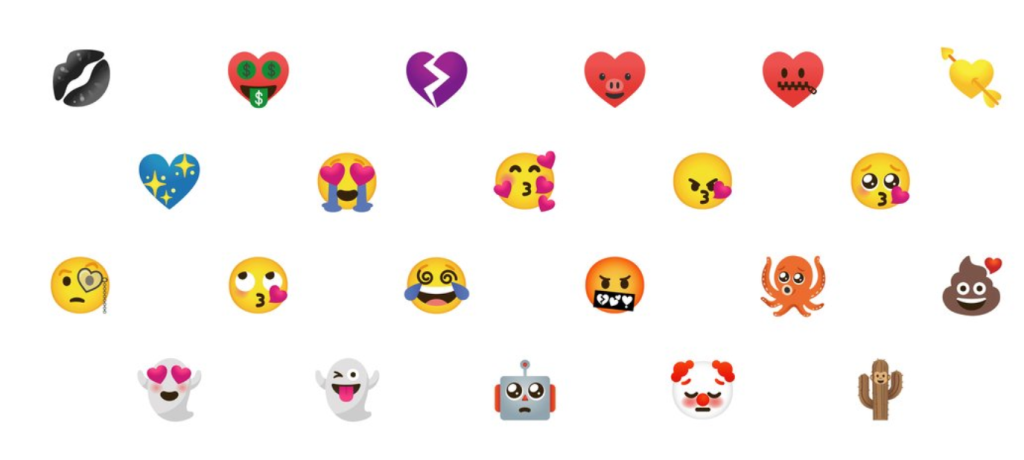
È ancora nella versione beta, ma Google lancerà questa funzione intorno a marzo del 2020.
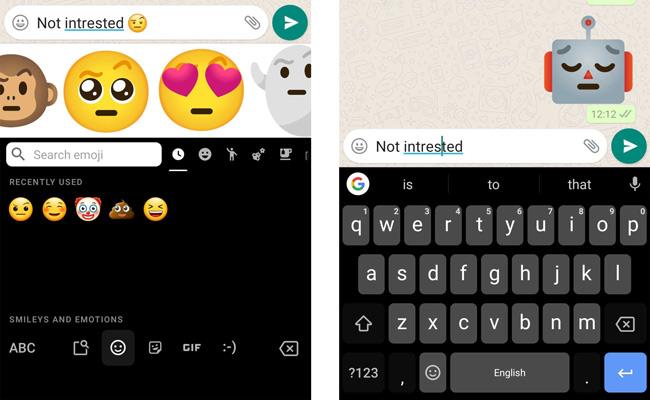
7. Modifica del testo semplificata
Gboard di Google ha due modi per semplificare la modifica del testo. Puoi utilizzare la barra spaziatrice per spostare il cursore avanti e indietro e posizionare il cursore dove vuoi, proprio come la tastiera iOS . Puoi abilitarlo andando in Impostazioni Gboard> Digitando in modo scorrevole e abilitando il controllo del cursore dei gesti.
Per mettere le cose nella marcia successiva, apri la modalità di modifica del testo dalla striscia dei suggerimenti. Cambia il layout della tastiera con i pulsanti sposta, seleziona e copia-incolla . Nella mia esperienza, puoi selezionare molto più velocemente con questa modalità rispetto a provare a selezionare premendo a lungo le parole.
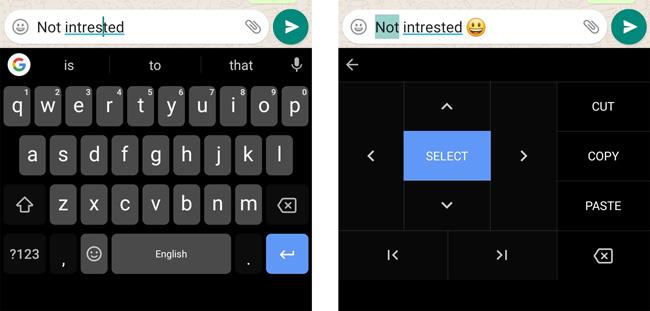
8. Traduzione in movimento
Innanzitutto, Google è già leader nel settore della traduzione con Google Translate. Non sorprende che stiano implementando la stessa funzionalità nella loro tastiera in cui le persone di solito digitano.
La parte migliore è che è implementato in un modo semplice da usare su cui puoi fare totale affidamento. Basta toccare l'opzione di traduzione sulla striscia dei suggerimenti e selezionare la lingua in cui si desidera convertire . Gboard rileverà automaticamente la lingua in cui stai digitando e la tradurrà nella lingua che hai selezionato.
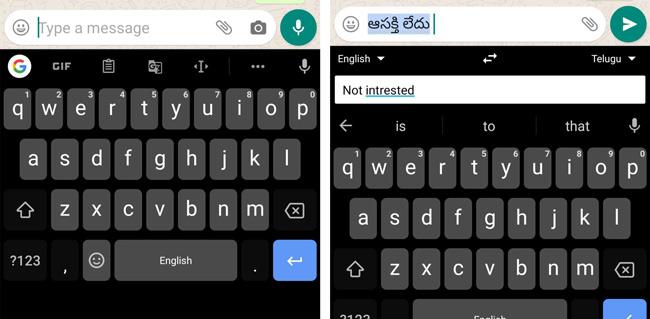
9. Passa da una lingua all'altra
Gboard è noto per supportare molte lingue. Questa è senza dubbio la scelta migliore per le persone che vogliono passare frequentemente da una lingua all'altra. Offre anche una tastiera per lingue regionali anche piccole da tutto il mondo. Puoi anche passare facilmente da una lingua all'altra premendo a lungo il pulsante spazio e selezionando la lingua .
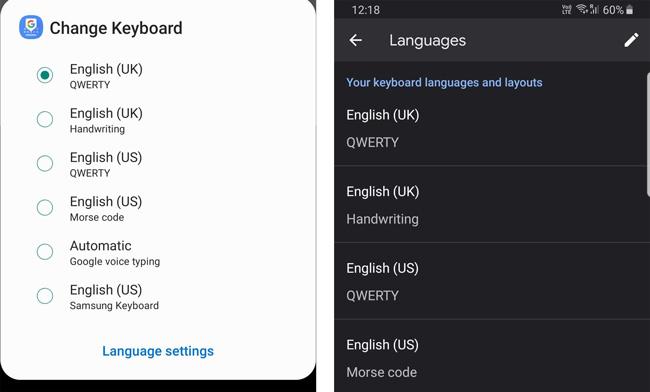
10. Codice Morse e facilità di scrittura a mano
Oltre al supporto per la lingua, Gboard ha anche il supporto per la scrittura a mano e il codice Morse. Uso un Samsung Galaxy Note 9 e la funzione di scrittura a mano è sempre un bonus di benvenuto per me. È davvero efficiente nel riconoscere le parole in modo accurato e puoi scrivere molto più velocemente, finire il lavoro e tornare a casa. L'implementazione del codice Morse non semplifica le cose, ma può essere divertente utilizzarlo.

11. Fai una ricerca su Google in un attimo
Mi piace l'idea di googlare qualcosa direttamente dalla tastiera, ma non mi dispiace aprire il browser e le cose di Google lì. Ma le mie opinioni sono lentamente cambiate e ora posso trovare collegamenti a negozi, ristoranti, bancomat, ecc. nelle vicinanze e condividerli con gli amici in pochi secondi. È anche utile effettuare una rapida ricerca di informazioni come codici PIN, ecc . La cosa migliore è che ho iniziato a cercare tutorial direttamente dalla tastiera quando dovevo affrontare qualsiasi problema sul mio telefono .
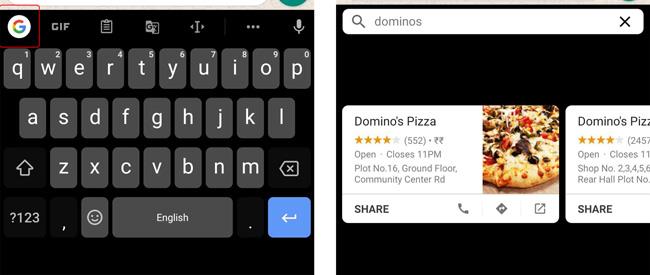
12. Elimina la cronologia delle ricerche di Google
Ogni volta che esegui una ricerca su Google su Gboard per qualcosa, Gboard mostra le 3 ricerche recenti per un accesso rapido. Ma a volte mostrare alcune ricerche può essere piuttosto imbarazzante quando qualcuno usa il tuo telefono. Ad ogni modo, Gboard ha una piccola funzione per eliminare la ricerca premendo a lungo la query di ricerca .
È sempre meglio eliminarli poiché la tastiera è la cosa più comune utilizzata da chiunque durante l'utilizzo del telefono.
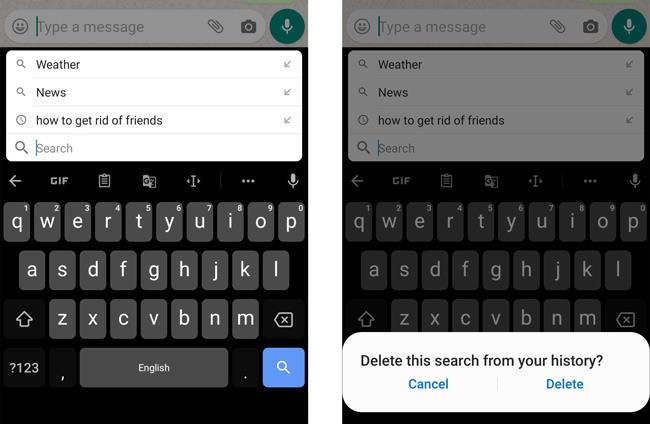
13. Modalità di navigazione in incognito
La modalità di navigazione in incognito è spesso data per scontata e nessuno ne parla davvero. Quando sei in modalità di navigazione in incognito, Gboard ha questa funzione ingegnosa in cui passa anche automaticamente alla modalità di navigazione in incognito e interrompe l'apprendimento delle parole e il rilevamento dei dati . Questo ha davvero senso durante l'utilizzo della navigazione in incognito.
Tutte le tastiere dovrebbero avere questa funzione per impostazione predefinita, ma le opzioni che abbiamo sono la tastiera Gboard o Swiftkey. Ma devi passare manualmente alla navigazione in incognito su Swiftkey mentre Gboard lo fa automaticamente. La parte migliore è che funziona su tutti i browser, incredibile.
Poiché la navigazione in incognito riguarda esclusivamente la sicurezza, non possiamo fare uno screenshot.
14. Interrompi l'invio dei dati di digitazione ai server di Google
Gboard offre funzionalità che la maggior parte delle altre tastiere non offre e lo fa in un pacchetto pulito. Ma ci sono molte persone a cui non piace che Google tenga traccia dei propri dati.
Gboard consente alle persone di decidere da sole. Se non sei un fan di Google che tiene traccia dei dati della tastiera e delle statistiche di utilizzo, puoi accedere alle impostazioni di Gboard > Avanzate > e disattivare le opzioni "Condividi statistiche sull'utilizzo", "Personalizzazione" e "Migliora Gboard". Ma ricorda anche che funzioni come i suggerimenti di parole non funzioneranno in modo accurato come prima.
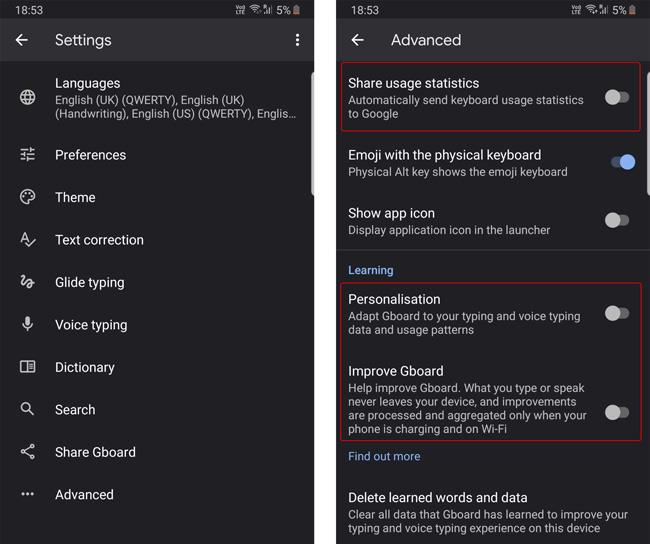
15. Digitare in Lingua Straniera
Gboard per anni ha avuto un traduttore integrato. Aiuta a tradurre rapidamente il testo digitato in un'altra lingua. Ad esempio, dai un'occhiata allo screenshot seguente. Sto digitando in spagnolo e Gboard sta convertendo il testo in inglese al volo. Per attivarlo, fai clic sui tre punti nell'angolo destro e fai clic sull'icona "Google Translate". Quindi, inizia a digitare e Gboard rileverà automaticamente la lingua in cui stai digitando.
Questo trucco è davvero utile quando vuoi parlare con persone in una lingua straniera o semplicemente impressionare i tuoi amici.
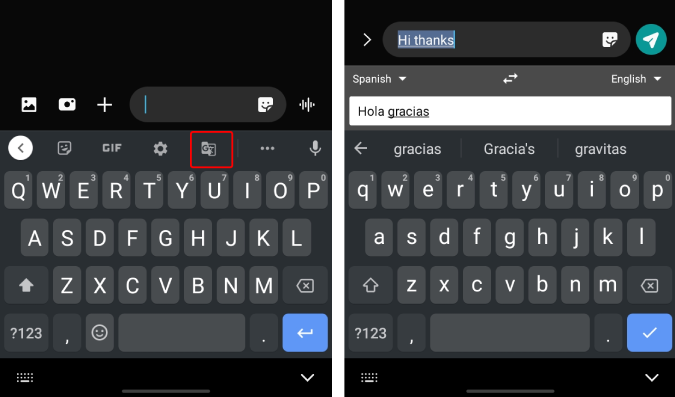
16. Frazioni rapide
È abbastanza difficile digitare frazioni o indici per un numero con qualsiasi tastiera. Ma non molti di noi sapevano che se si preme a lungo sui numeri, vengono automaticamente visualizzate le scelte delle frazioni. Nel caso in cui desideri inserire un numero come indice, premi di nuovo a lungo e scegli l'icona più piccola. Ad esempio, devo scrivere 10 alla potenza di 5. Quindi, ho digitato 10 normalmente e poi ho premuto a lungo 5 per inserirlo come indice 5 per 10.
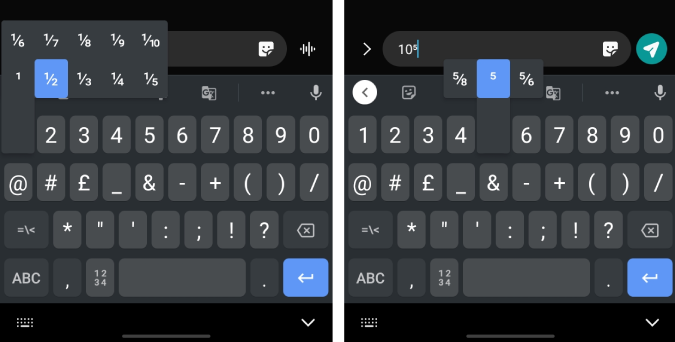
Suggerimenti e trucchi di Gboard
Ci sono anche molte funzioni come adesivi che puoi cercare e scaricare dalla tastiera stessa. Gboard è anche l'unica tastiera popolare che fornisce i simboli emoji, rendendola una tastiera ricca di funzionalità in un layout pulito ed elegante. Ad ogni modo, la versione iOS di Gboard manca di alcune funzionalità come appunti, editor di testo, funzionalità di scrittura a mano, cucina emoji, ecc. Ma se sei su Android, Gboard è senza dubbio la migliore tastiera che non solo offre tutte le funzionalità di base, ma anche alcune caratteristiche uniche extra che possono tornare utili. Cosa ne pensate di queste caratteristiche, fatemelo sapere nei commenti qui sotto?
Leggi anche: Come eliminare automaticamente l'intera attività di Google